Vmware - 安装并启动 Centos 8
下载 Linux 安装包
https://mirrors.aliyun.com/centos/8.1.1911/isos/x86_64/
不同版本的 Centos
https://mirrors.aliyun.com/centos/
新建虚拟机
打开 Vmware
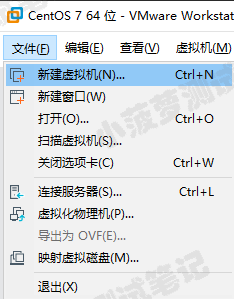
选择“典型(推荐)”

选择“我以后再安装操作系统”
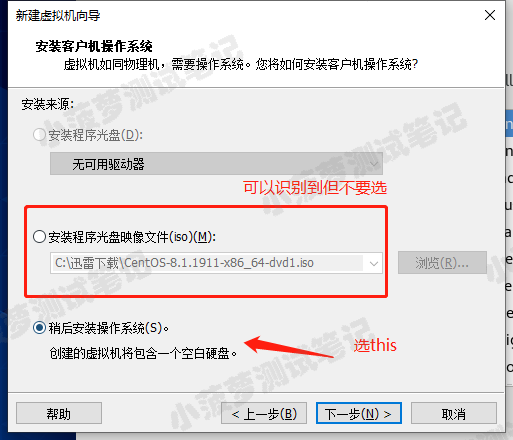
图片也说明了,不要直接选 iso文件,到最后安装系统的地方会有问题
选择要安装的操作系统
Linux-centos 7 64位

虚拟机命名,指定它的存放位置(本机上的一个文件夹)
注意:应根据所安装操作系统的要求在硬盘上预留足够空间
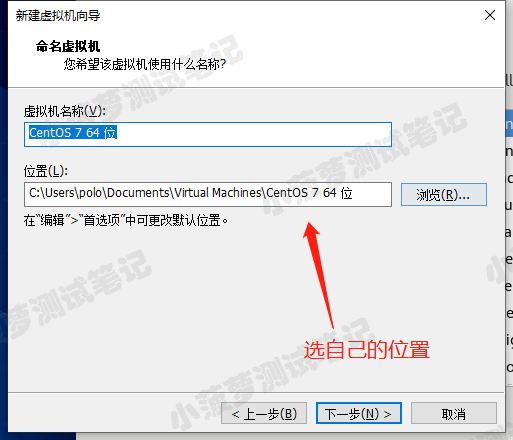
设置虚拟机磁盘的容量大小
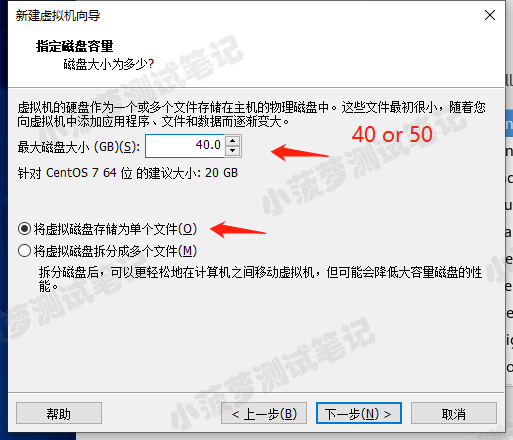
自定义硬件

CD/DVD 选择镜像文件
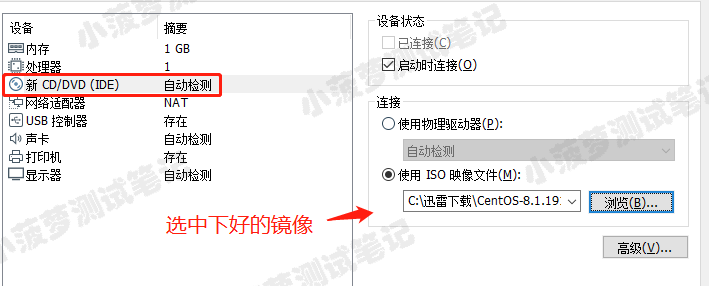
这里可以把声卡、打印机移除,反正也用不到
2G 内存、2核起
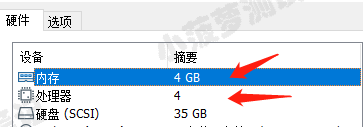
其实自己决定就行
开启虚拟机,安装系统
方向键向上选择 Install Centos
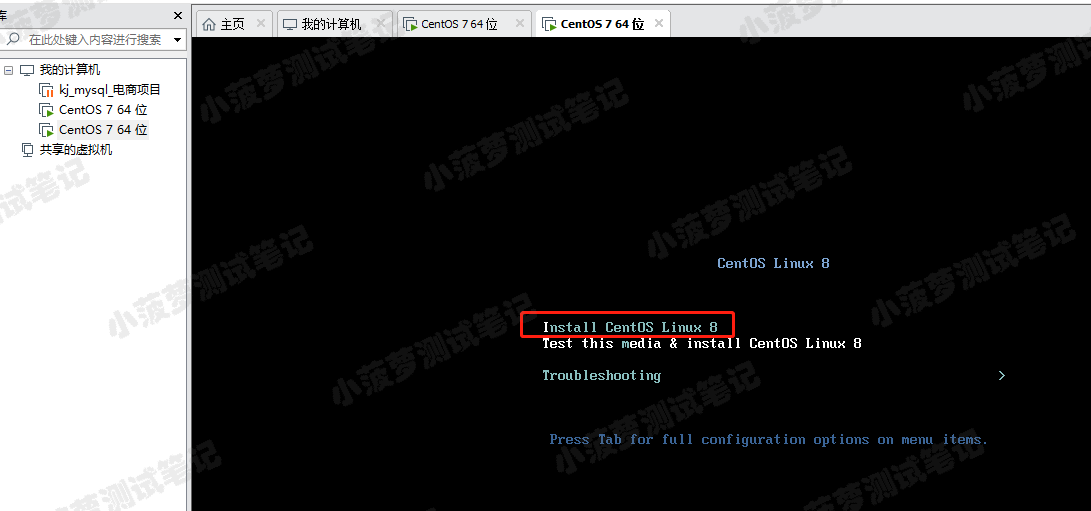
安装 Centos 8 系统
选择英语键盘

设置日期、时间

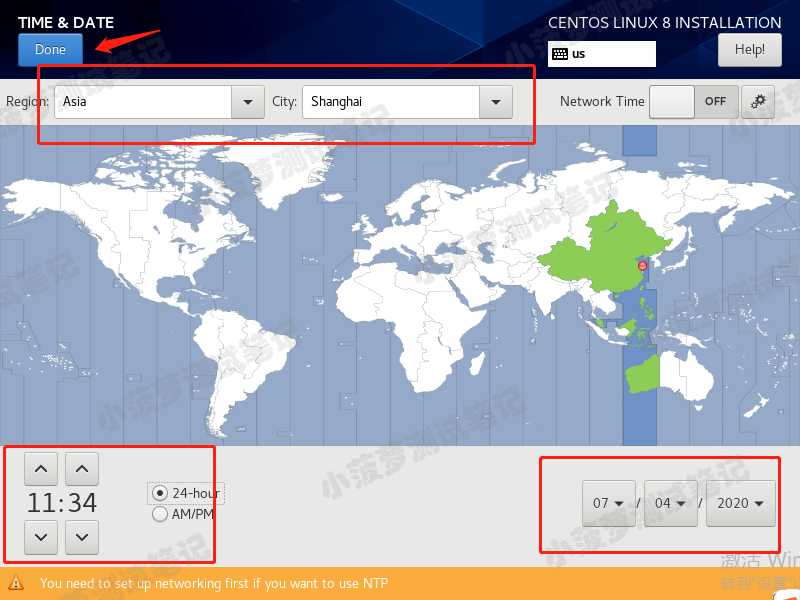
选择需要安装的软件
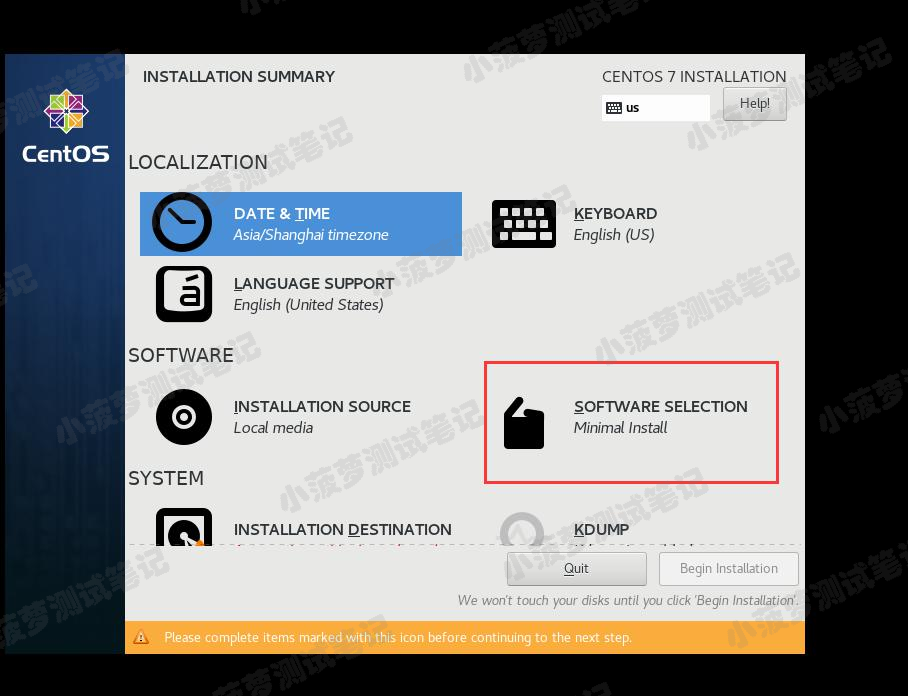
默认就可以了,GUI 模式,后面也可切换回命令行模式

对磁盘进行分区
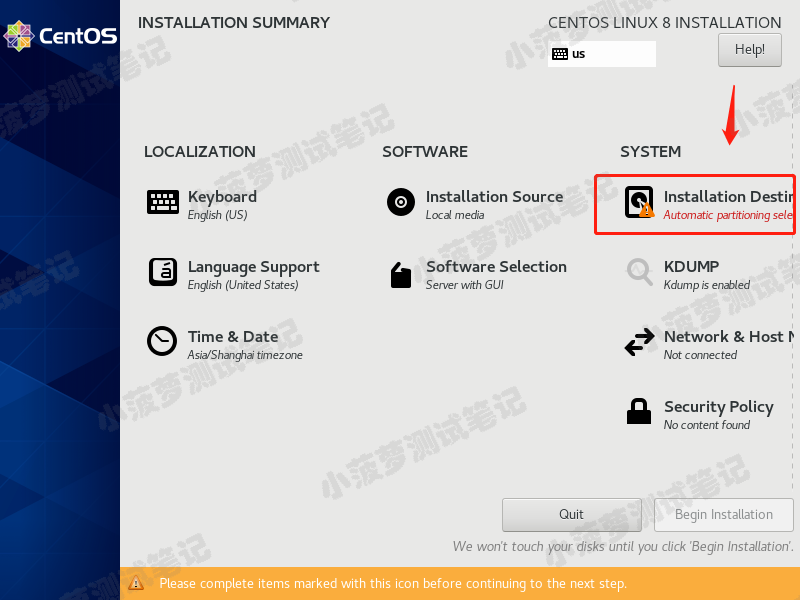
选择 Custom,自行设置分区
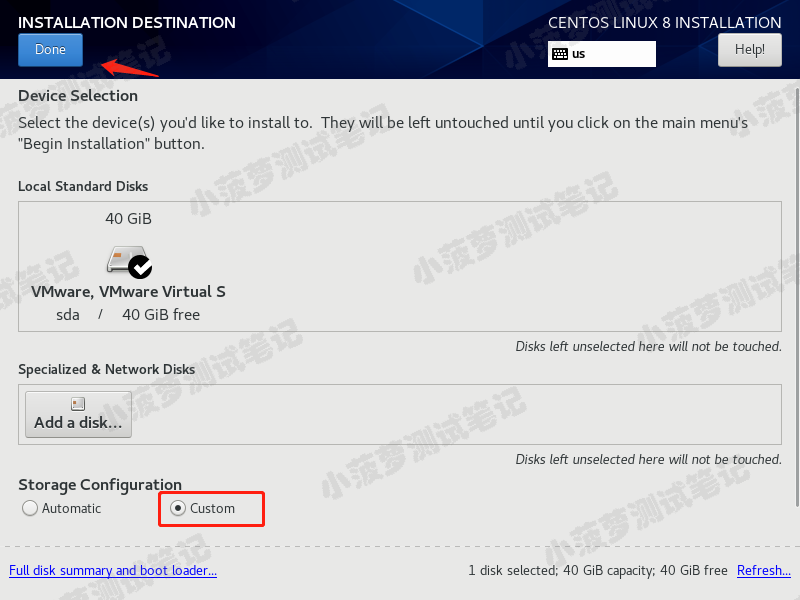
点击“+”,选择boot,分配200M
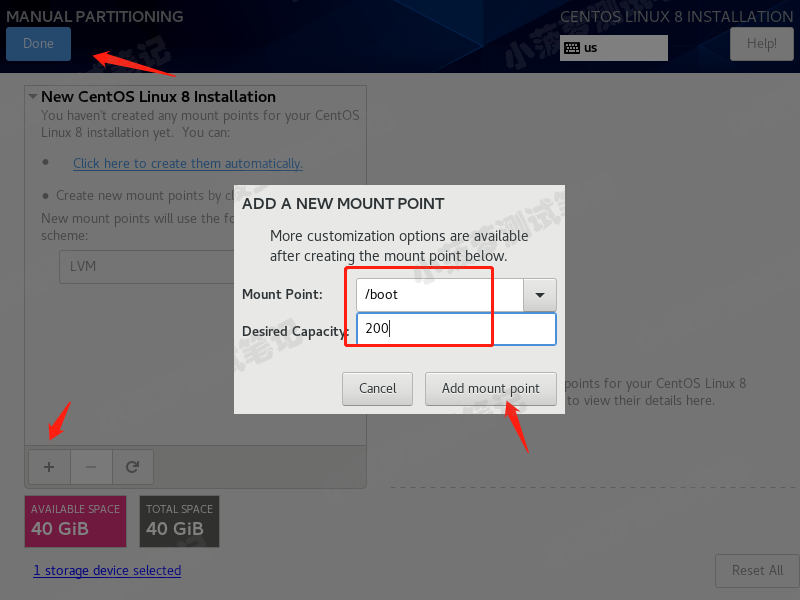
点击“+”,选择 /,可以把剩下的都分给根目录

注意
点第一次 Done 的时候下面会有提示,不用管,再点一次 Done 就行
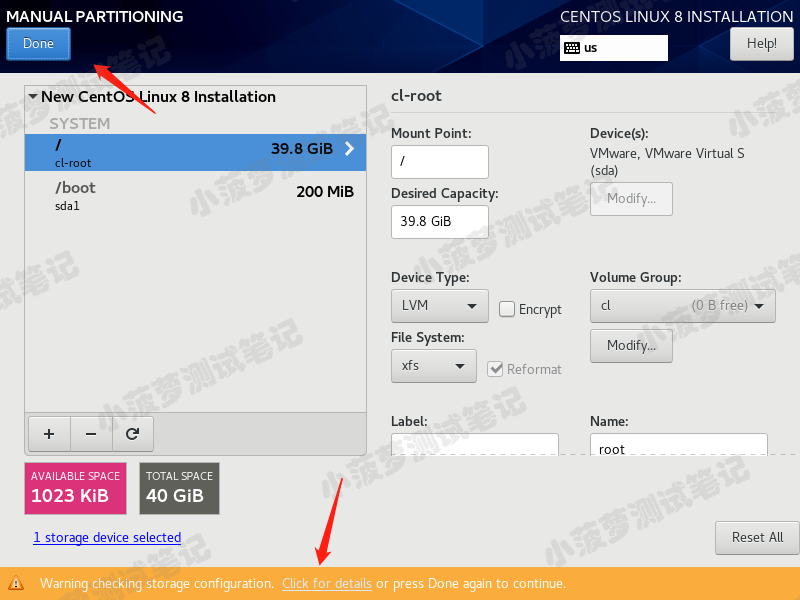
点击 accept changes 按钮

设置主机与网卡信息

开启网卡
获取到 ip 地址后,然后点 Done
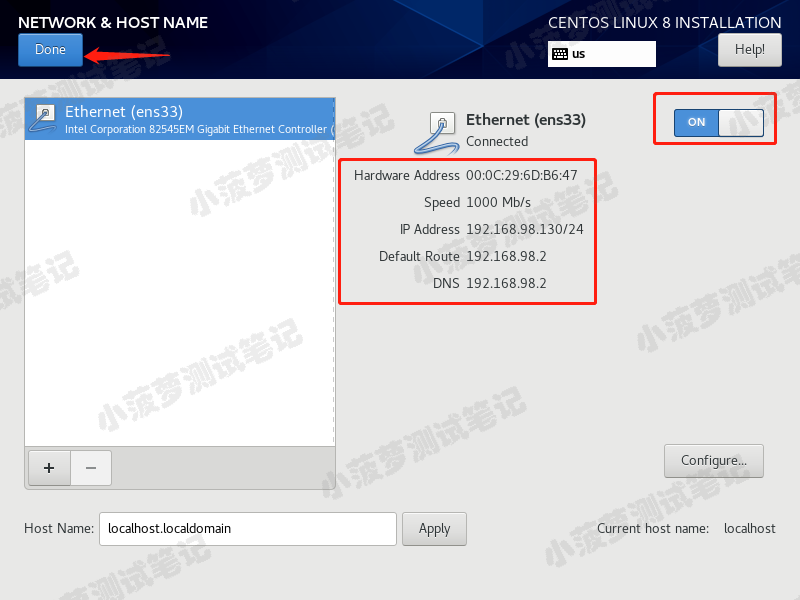
点击开始安装
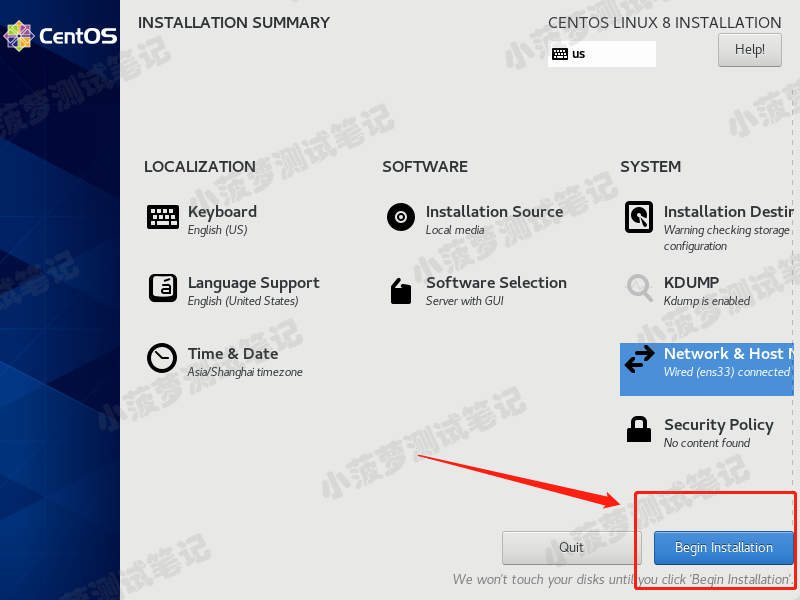
安装过程设置 Root 密码然后创建一个用户



安装成功
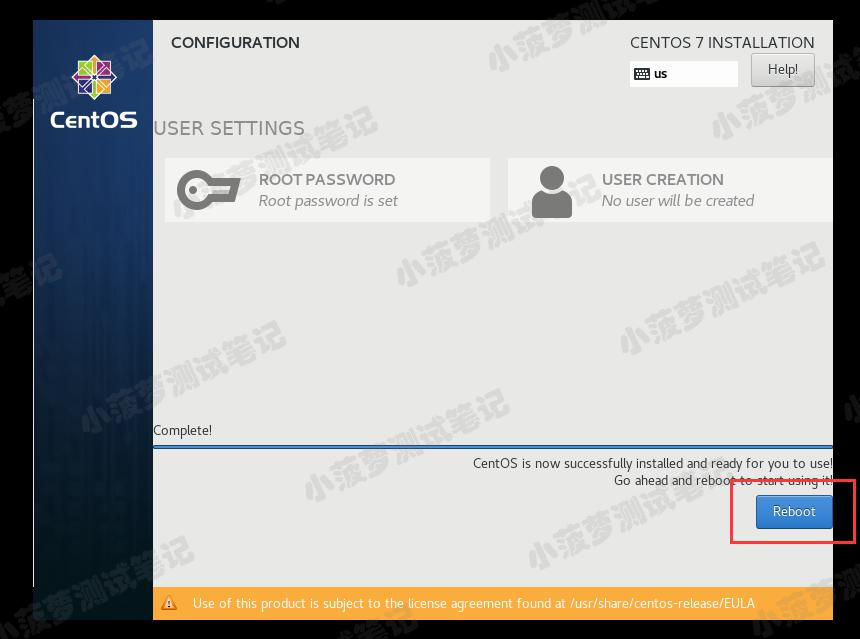
安装成功后重启
点击许可证链接
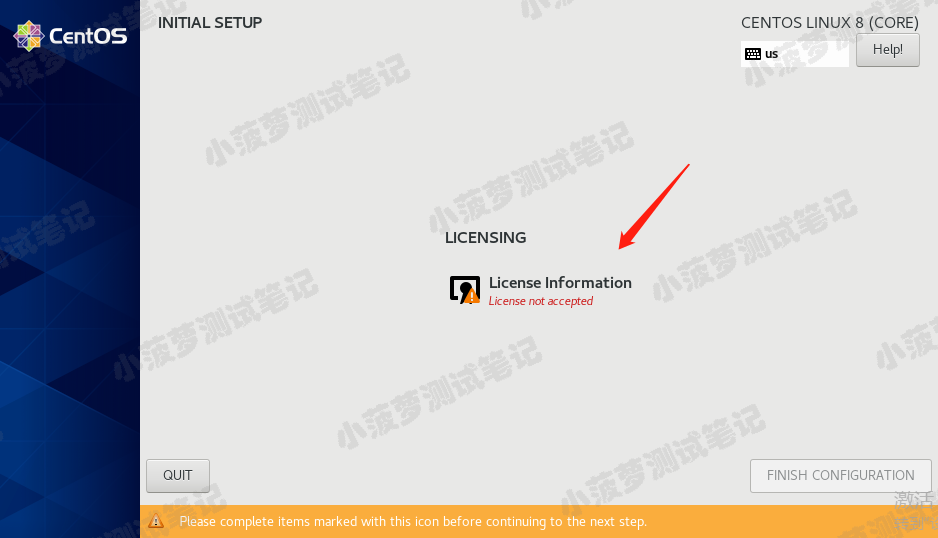


完成基础配置
一直点 Next 就行,可以选择自己想要的语言

输入账号密码
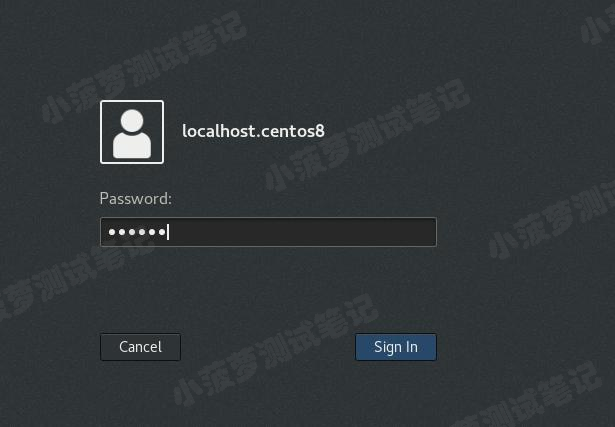
打开终端
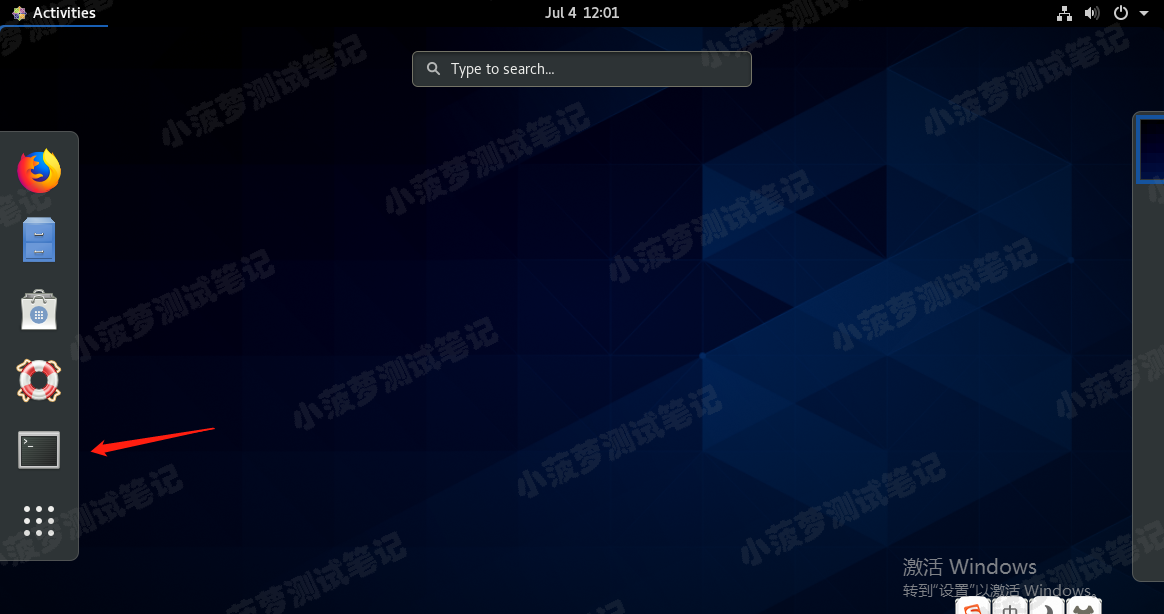
检查下网络
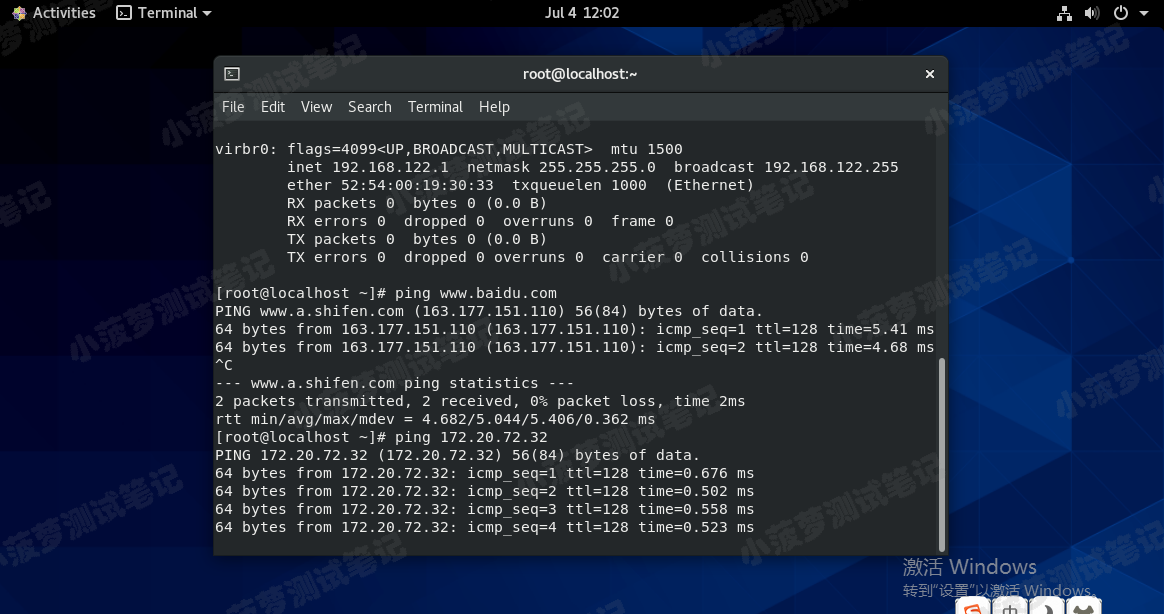
如果有多台虚拟机,会动态获取 ip 的方式
如果想设置静态 IP 的话可以参考这篇文章(推荐):https://www.cnblogs.com/poloyy/p/13234757.html

